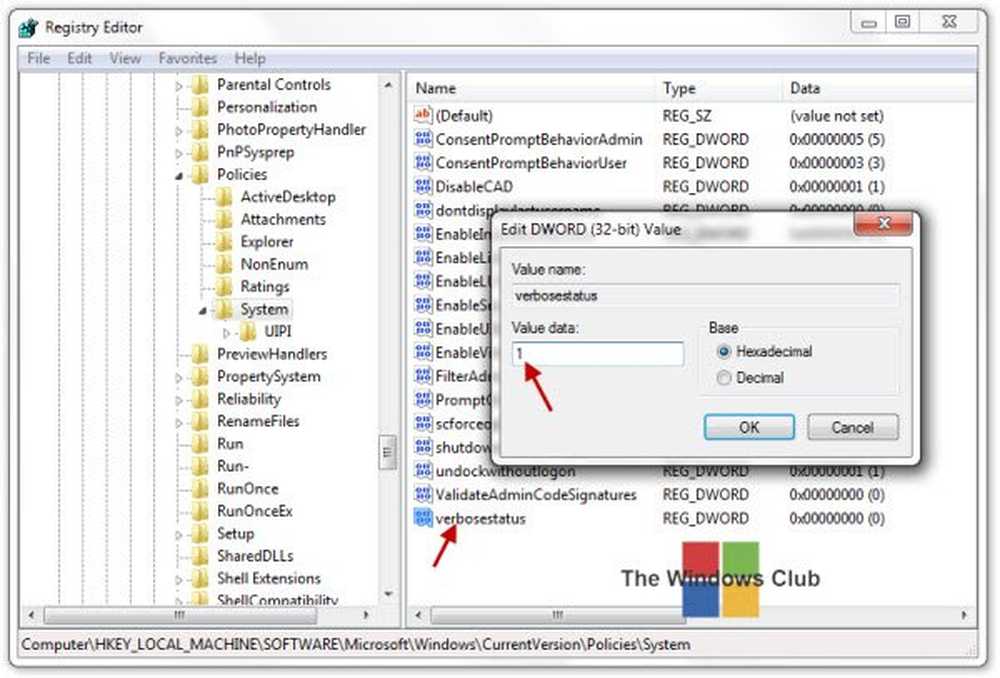Schakel uitgebreide of zeer gedetailleerde statusmeldingen in Windows 10/8/7 in

Windows biedt de mogelijkheid om bepaalde berichten weer te geven tijdens het opstarten en afsluiten. Deze worden als Uitgebreide statusberichten en vertel ons de processen of stappen die het Windows-besturingssysteem uitvoert tijdens het opstarten, afsluiten, aanmelden en afmelden. Deze uitgebreide berichten vertellen u wat Windows op de achtergrond doet tijdens het uitvoeren van deze bewerkingen.
Mogelijk hebt u dergelijke berichten gezien wanneer uw Windows wordt gestart of afgesloten. Dit zijn uitgebreide statusberichten.

Uitgebreide statusberichten kunnen erg handig zijn bij het opsporen van fouten of bij het oplossen van bepaalde Windows-problemen, zoals een traag opstarten, afsluiten, aanmelden of afmelden. Als uw Windows gewoon niet wordt afgesloten, kunnen uitgebreide statusberichten u vertellen waar of in welk stadium uw Windows vastloopt.
Er zijn enkele reguliere berichten die u altijd zult zien, zelfs wanneer uitgebreide berichten niet zijn ingeschakeld, zoals Uw persoonlijke instellingen toepassen of Computerinstellingen toepassen. Maar wanneer u uitgebreide statusberichten inschakelt, ziet u extra statusberichten die u helpen bij het opsporen van fouten of het oplossen van problemen.
De uitgebreide berichten die u tijdens het opstarten kunt zien, kunnen zijn:
- Windows opstarten
- Groepsbeleid starten
- RPCSS begint
- Windows Update Service starten
- Uw persoonlijke instellingen toepassen
- Computerinstellingen toepassen
- Wacht tot het gebruikersprofiel is geladen
- Je desktop voorbereiden
Tijdens het afsluiten zou je waarschijnlijk berichten zien als:
- "Applicatie" afsluiten
- Group Policy-service stoppen
- Windows Update stoppen
- Wacht alstublieft tot Group Policy Service
- Wacht alstublieft op Windows Update Service
- Services melden dat Windows wordt afgesloten
- Wacht tot het machinegroepsbeleid is voltooid
- Services stoppen
- Afsluiten
- Windows bereidt zich voor om de computer uit te schakelen
Schakel uitgebreide of zeer gedetailleerde statusmeldingen in
Als u wilt, kunt u de uitgebreide statusberichten in- of uitschakelen met behulp van de Groepsbeleidsobjecteditor of door het Windows-register te bewerken of door Ultimate Windows Tweaker te gebruiken.
Schakel uitgebreide of zeer gedetailleerde statusmeldingen in met Groepsbeleid
In Windows 7
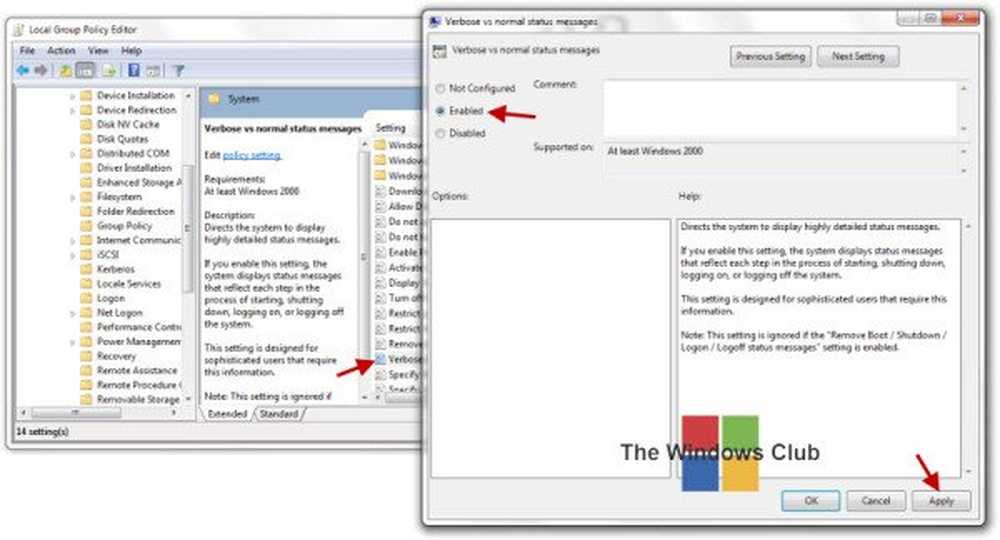
Als uw editie van Windows de Groepsbeleid-editor heeft, kunt u typen gpedit.msc in start zoeken en druk op Enter.
Navigeer naar Computerconfiguratie> Beheersjablonen> Systeem. Dubbelklik nu in het rechterdeelvenster op Verbose versus normale statusberichten. Deze instelling is bedoeld voor geavanceerde gebruikers die deze informatie nodig hebben en stuurt het systeem om zeer gedetailleerde statusberichten weer te geven.
Als u deze instelling inschakelt, geeft het systeem statusberichten weer die elke stap weerspiegelen in het starten, afsluiten, aanmelden of afmelden van het systeem. Houd er rekening mee dat als de instelling "Opstart / Afsluiten / Aanmelden / Afmelden statusberichten" is ingeschakeld, deze instelling wordt genegeerd.
In Windows 8/10
In Windows 8/10 heeft deze instelling een nieuwe naam Geef zeer gedetailleerde statusberichten weer.
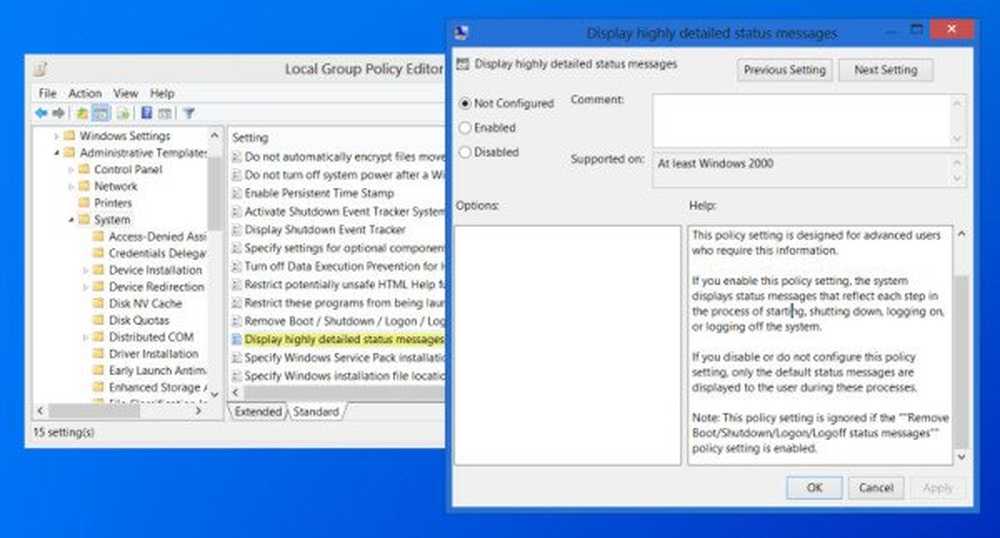
Deze beleidsinstelling geeft het systeem de opdracht om zeer gedetailleerde statusberichten weer te geven. Deze beleidsinstelling is bedoeld voor gevorderde gebruikers die deze informatie nodig hebben. Als u deze beleidsinstelling inschakelt, geeft het systeem statusberichten weer die elke stap weerspiegelen in het starten, afsluiten, aanmelden of afmelden van het systeem. Als u deze beleidsinstelling uitschakelt of niet configureert, worden tijdens deze processen alleen de standaard statusberichten aan de gebruiker getoond. Opmerking: deze beleidsinstelling wordt genegeerd als de beleidsinstelling 'Opstart- / sluit / aanmeldings- / afmeldingsstatus' is ingeschakeld.
Bedankt voor het wijzen op de verandering in de naam 3ICE.
Schakel uitgebreide of zeer gedetailleerde statusmeldingen in die het register bewerken
Als uw versie van Windows de Groepsbeleid-editor niet heeft, kunt u uitgebreide statusberichten inschakelen door het Windows-register te bewerken. Hiertoe typt u regedit in start zoeken en druk op Enter. Ga nu naar de volgende registersleutel:
HKEY_LOCAL_MACHINE \ SOFTWARE \ Microsoft \ Windows \ CurrentVersion \ Policies \ System
Klik nu met de rechtermuisknop in het rechterdeelvenster en maak een nieuwe Nieuw, DWORD-waarde verbosestatus. Geef het een waarde 1. Hiermee worden Verbose-statusberichten ingeschakeld. Als u deze berichten wilt uitschakelen, geeft u dit een waarde 0 of gewoon de gemaakte sleutel verwijderen. Sluit register.
Schakel uitgebreide statusberichten snel in of uit met Ultimate Windows Tweaker
Als je hier niet bij betrokken wilt raken, download en gebruik je gewoon onze freeware Ultimate Windows Tweaker. Met deze tool kunt u Uitgebreide Statusmeldingen met één klik in- of uitschakelen.

U vindt de instelling op het tabblad Gebruikersaccounts en UAC. Je kan Klik hier om het te downloaden.
Wederom zal Windows de uitgebreide statusberichten niet weergeven als deze sleutel bestaat en de waarde is ingesteld op 1:
HKEY_LOCAL_MACHINE \ SOFTWARE \ Microsoft \ Windows \ CurrentVersion \ Policies \ System \ DisableStatusMessages
Door Uitgebreide Statusmeldingen in te schakelen, kunnen uw opstart- en sluitingstijden toenemen, dus wilt u deze instelling mogelijk niet permanent ingeschakeld laten. U kunt dit bericht lezen als uw Windows niet wordt afgesloten.
Bekijk ook hoe u de Shutdown Event Tracker inschakelt.